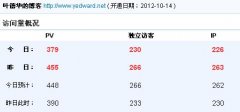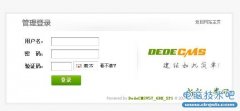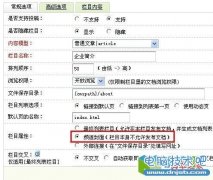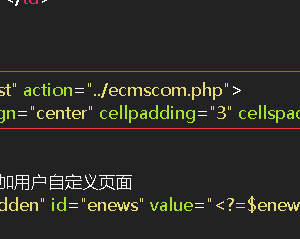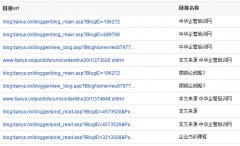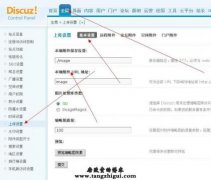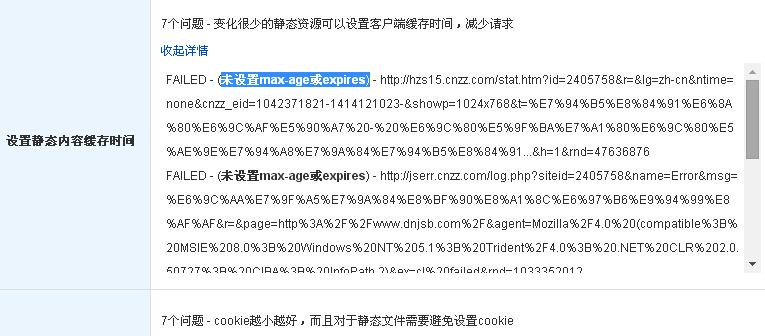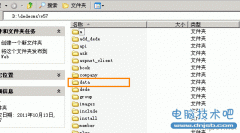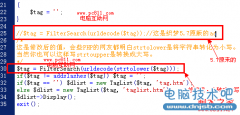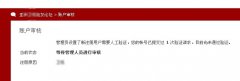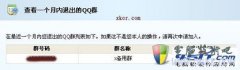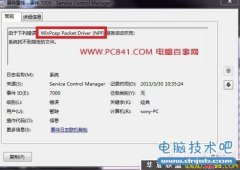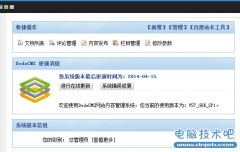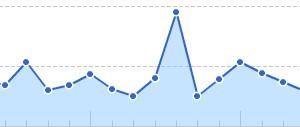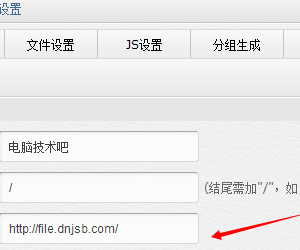Tomcat怎么安装 Tomcat安装图解教程
发布时间:2015-10-26 10:46:04作者:知识屋
Tomcat怎么安装?tomcat是一款免费开源的轻量级WEB应用服务器,目前已得到广泛使用,一些刚接触tomcat服务器的小伙伴还不知道怎么安装配置,电脑技术吧小编就把tomcat安装教程分享给大家。
tomcat安装图解教程
1、打开下载好的tomcat7.0文件,点击Next开始安装
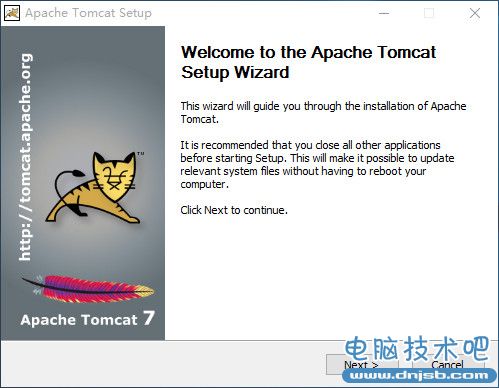
2、点击同意安装协议
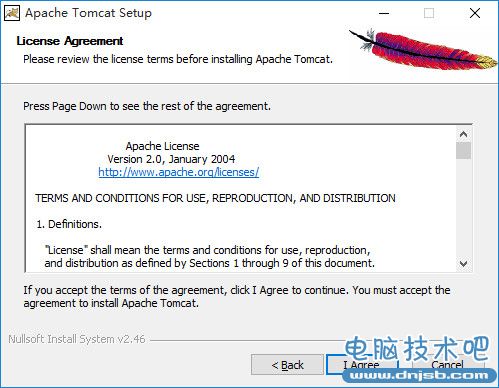
3、如下图所示按照默认
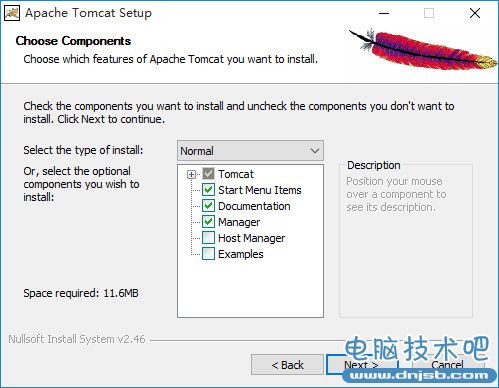
4、此时会出现管理提示框,要求输入端口和管理密码,保持默认设置就行
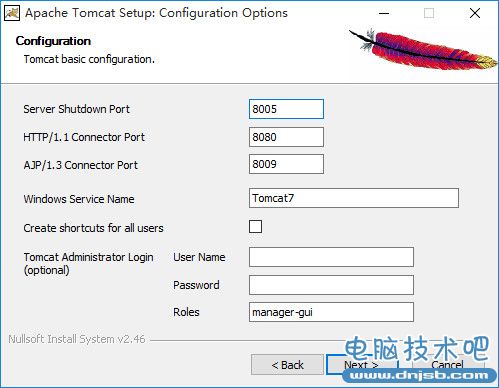
5、点击Next后会出现下图,它会自动找到JRE位置,如果用户没有安装JRE,可以修改指向JDK目录(很多用户安装后无法编译JSP,就是这里没找到JRE,请务必先要安装JDK,并把这个目录正确指向JRE或者JDK的目录)。
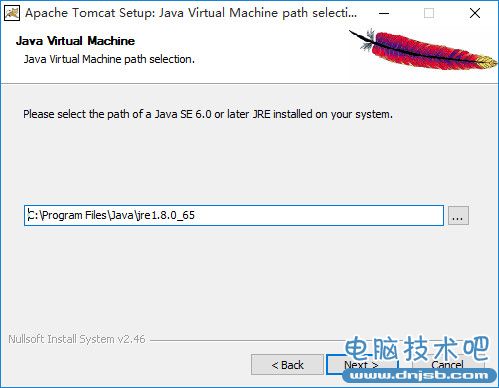
6、设置好tomcat7.0安装路径
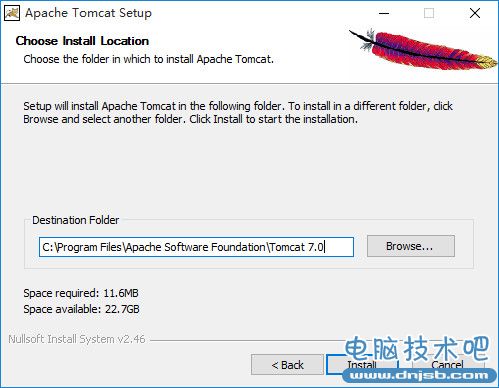
7、点击开始安装
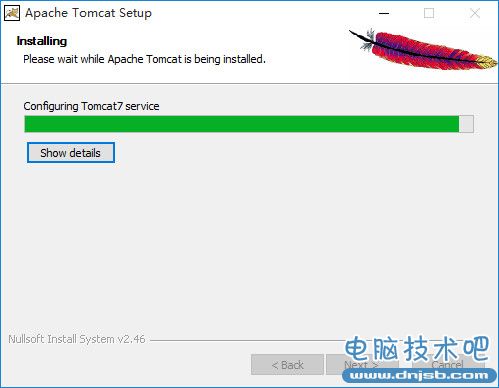
8、完成安装
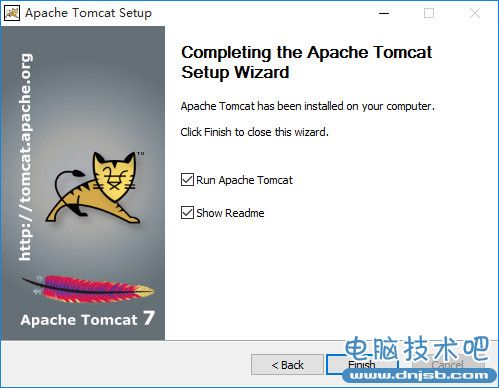
特别说明:
安装完成后,在浏览器中输入 http://localhost:8080 进入如下页面则表示安装成功
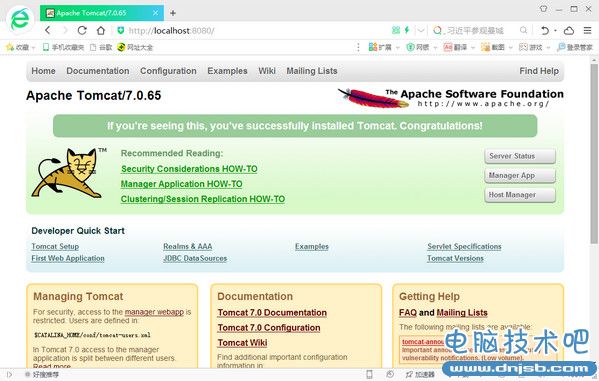
(免责声明:文章内容如涉及作品内容、版权和其它问题,请及时与我们联系,我们将在第一时间删除内容,文章内容仅供参考)
知识阅读
软件推荐
更多 >-
1帝国CMS统一修改已添加内容页存放目录修改成自定义的方法
2014-11-19
-
2
怎么找回退出的QQ群的群号?
-
3
Winpcap是什么 Winpcap有什么用?
-
4
jsp文件怎么打开?
-
5
百度权重之我见~ 百度权重的等级划分
-
6
DEDE关于列表页分页和内容页分页与CSS不对应,错位的问题-DedeCM
-
7
怎样去掉dedecms【织梦】后台的安全提示?
-
8
帝国CMS 后台在线编辑CSS扩展修改教程!(建议收藏)
-
9
修改Dede友情链接dede:flink
-
10
nginx做下载服务器配置一例